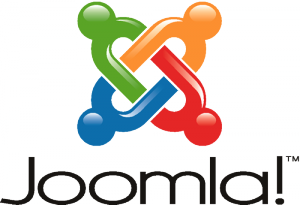 Per quanto amati o odiati, i Pop-up sono una tecnica di marketing utile a lanciare un nuovo prodotto. Vediamo come inserirlo nel nostro sito.
Per quanto amati o odiati, i Pop-up sono una tecnica di marketing utile a lanciare un nuovo prodotto. Vediamo come inserirlo nel nostro sito.
Scrivete una pagina html, che conterrà ciò che vorrete far apparire come pop up, caricatelo via ftp sul vostro server e segnatevi il link per recuperarlo. Se siete su Joomla 1.5 disabilitate l’editor, se invece siete su Joomla1.7 assicuratevi che non ci siano filtri attivi, in modo che il codice rimanga effettivamente quello.
Generate un nuovo modulo html personalizzato inseritelo in una posizione qualsiasi all’interno del sito, disattivate il titolo e fatelo comparire solo nelle voci di menu cui volete che compaia il pop-up. Inserie nel modulo questo codice, assicurandovi di cambiare i valori in modo che sia affine alle vostre necessità h= altezza w=larghezza e l’ultima parte evidenziale è il percorso al file che abbiamo creato in precedenza.
<script type=”text/javascript”>// <![CDATA[
var w = 500; var h = 250; var pw = Math.floor((screen.width-w)/2); var ph = Math.floor((screen.height-h)/2); newwindow=window.open(“../popup.html”,””,”width=” + w + “,height=” + h + “,top=” + ph + “,left=” + pw) window.opener=self // ]]></script>
Salvate il tutto e a questo punto dovrebbe funzionare. Se volete controllare la chiusura automatica del Pop-up, in modo che non dia troppa noia, inserite alla fine della vostra pagina html questo script java
<script type=”text/javascript”>// <![CDATA[
<br />setTimeout(‘window.close()’, 4500)
// ]]></script>
Alcune note dolenti, in questo modo appare quello che volete, la noia è che ogni volta che si torna sulla pagina in cui è inserito appare di nuovo, bisognerebbe provare a inserire un controllo sull’accesso per ogni ip, in modo che se non lo cambia non appaia più.

Lascia un commento